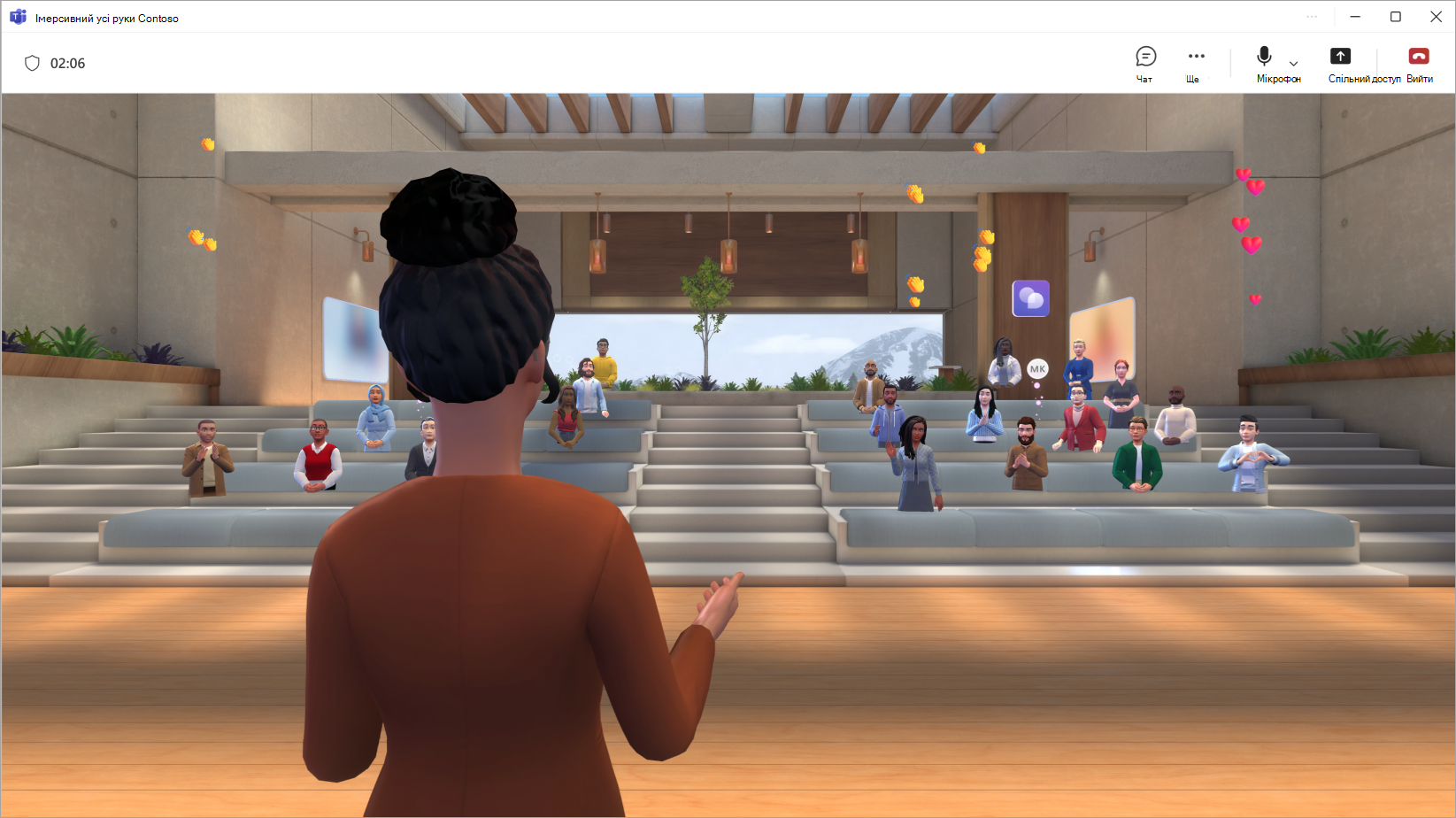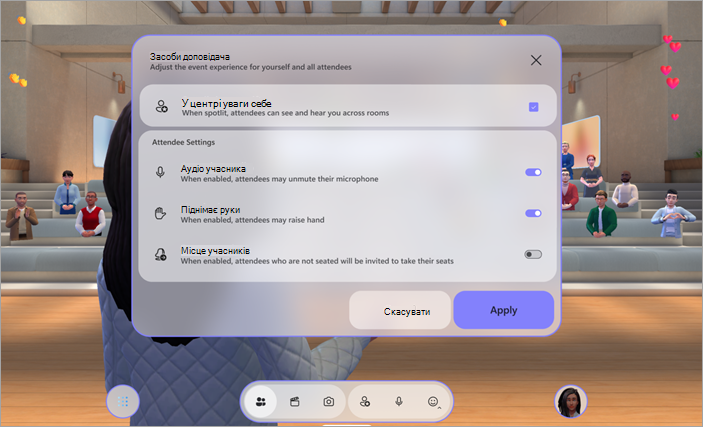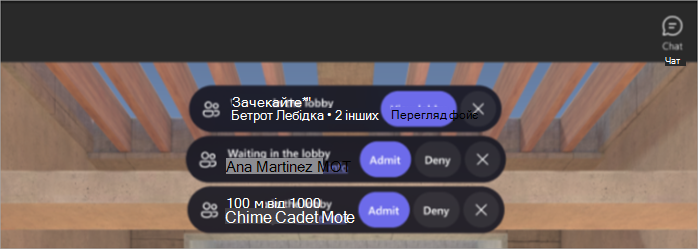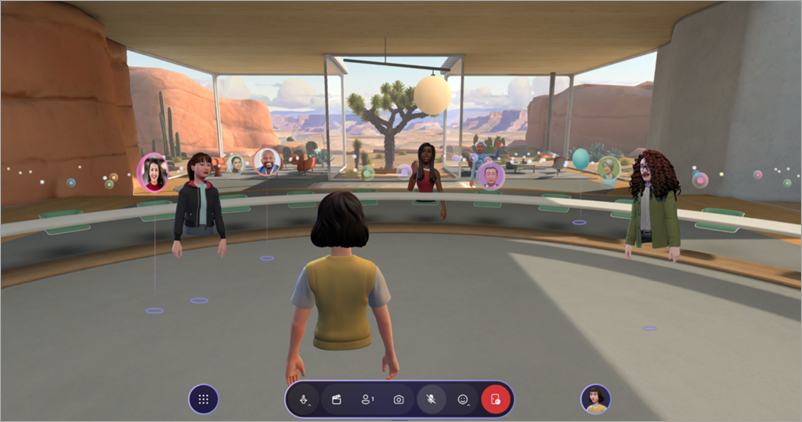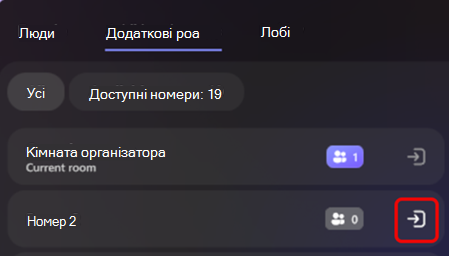Проведення імерсивної події в Microsoft Teams
Примітки.:
-
Упорядкування імерсивних подій доступне в Teams, преміум-версія – ліцензію на додатковий компонент, що надає додаткові функції, які дають змогу зробити наради Teams персоналізованішими, розумними та захищеними. Щоб отримати доступ до Teams, преміум-версії, зверніться до ІТ-адміністратора. Крім того, попросіть адміністратора призначити безкоштовну ліцензію на ознайомлювальну версію Microsoft Mesh, щоб швидко почати роботу.
Teams, преміум-версія або ліцензія на ознайомлювальну версію Microsoft Mesh не потрібна для участі в імерсивних заходах як співорганізатора або учасника.
Проводьте захоплюючу імерсивну подію в Microsoft Teams, налаштовуючи середовище, презентуючи вміст і взаємодіючи з учасниками протягом усього заходу.
У цій статті
Перед початком події
Нижче наведено кілька порад і рекомендацій щодо забезпечення плавної роботи події.
-
Додайте настроюваний вміст або об'єкти до імерсивного середовища, перш ніж подія почне створювати унікальні можливості.
-
Створення та персоналізація аватара , який найкраще вас представляє.
-
Налаштуйте імерсивне середовище принаймні за 10 хвилин до початку події.
-
Загальна місткість події: 300 учасників
-
Загальна місткість хоста: 10 організаторів
Примітки.:
-
Учасники, які хочуть провести презентацію або взяти участь у Q&A під час заходу, можуть підняти руки.
-
Хоча імерсивні події доступні лише в загальнодоступній підготовчій версії, усі організатори, співорганізатори та учасники також повинні бути в загальнодоступній підготовчій версії, щоб приєднатися до події.
-
Приєднання до події
Щоб приєднатися до імерсивної події:
-
Знайдіть імерсивну подію в календарі Teams або Outlook.
-
Виберіть подію, щоб відкрити екран попереднього з'єднання.
-
Якщо у вас немає аватара, ви приєднаєтеся до події як 3D-версія зображення профілю. Коли ви перебуваєте в події, настройте аватар , вибравши піктограму профілю та вибравши редагувати аватар.
-
-
Натисніть кнопку Приєднатися зараз.
Якщо ви приєднаєтеся як організатор, вас буде розміщено в кімнаті хоста окремо від учасників.
Міжкімнатний зв'язок і Люди
Початок події
Коли настав час почати подію, натисніть кнопку Почати подію , щоб почати її для всіх.
У конфігурації події налаштуйте параметри події:
-
У центрі уваги себе: для імерсивних подій потрібно, щоб принаймні один організатор був помітним. Кожен, хто є плямистим, буде помічений і почутий у всіх кімнатах у випадку. Якщо ви не плямистий, тільки ті, хто у вашій безпосередній кімнаті можуть бачити і чути вас.
-
Аудіо учасника. Керування доступом мікрофона для всіх учасників події. Щоб вимкнути доступ до мікрофона під час події, вимкніть перемикач Аудіопристрої Attendee . Настройте цей параметр у будь-який час, вибравши Люди
-
Hand raises: Turn on the Hand raises toggle to allow people to raise their hand during the event. Настройте цей параметр у будь-який час, вибравши Люди
-
Учасники сидіння: у імерсивних заходах люди можуть вільно переміщатися в 3D-середовищі. Увімкніть перемикач Учасники сидіння, щоб автоматично телепортувати учасників на доступні місця біля сцени на початку події. Це гарантує, що під час презентації всі користувачі з'ясують потрібне місце.
Натисніть кнопку Застосувати, щоб зберегти конфігурації та почати подію.
Поверніться до цих конфігурацій у будь-який час під час події, вибравши Люди
Керування фойє
Залежно від параметрів обходу фойє учасникам може знадобитися вручну приєднатися до події з фойє.
Коли хтось приєднається до фойє, ви отримаєте сповіщення з параметрами "Перегляд фойє ", " Приєднатися" або "Відхилити ".
Щоб переглянути користувачів у фойє та керувати ними, на панелі команд програми виберіть Люди
Кімнати для проведення заходів
Імерсивні події – це багатокімнатні можливості. Учасники автоматично поміщатимуться в чати подій, коли приєднуються до події. Кожен номер має місткість до 16 учасників і є однаковою копією 3D-простору.
-
Учасники розміщуватимуться в тій самій кімнаті подій, доки вона не заповниться. Щойно приміщення досягне доступності, нових учасників буде розміщено в наступній кімнаті.
-
Учасники в тій самій кімнаті, що й ви, з'являться як аватари, з які можна поговорити.
-
Учасники в різних кімнатах відображатимуться у вашій кімнаті як зображення профілю. Ви можете бачити їх рухи і реакції, але ви не можете безпосередньо взаємодіяти з ними.
Кімната для розміщення
Якщо ви організатор або співорганізатор, ви приєднаєтеся до заходу в кімнаті хоста, окремій від кімнат учасників. Ви можете змінити кімнати, щоб взаємодіяти безпосередньо з іншими учасниками.
З'єднатися в різних кімнатах
Хоча ви відокремлені від учасників під час приєднання до події, існує кілька способів зв'язку з аудиторією.
Реакційна та краудфандингова візуалізація
Люди у вашій поточній кімнаті відображатимуться як аватари або 3D-зображення профілю, але люди в інших кімнатах відображатимуться як кольорові бульбашки з низьким віссю.
Щоб керувати елементами керування візуалізацією, виконайте наведені нижче дії.
-
На панелі команд програми виберіть Меню
-
У графічному відображенні натовпу:
-
Виберіть Елемент Повна візуалізація , щоб переглянути всіх користувачів у будь-який час.
-
Виберіть Лише реакції , щоб побачити людей, які реагують.
-
Виберіть Без реакцій , щоб повністю приховати аудиторію.
-
Під час графічного відображення натовпу ви можете взаємодіяти тільки з людьми у вашій кімнаті. Змінюйте кімнати, щоб взаємодіяти з учасниками в інших кімнатах.
Змінити кімнати
Виберіть Люди
Щоб змінити кімнати, виберіть Люди
Ваш аватар з'явиться в кімнаті, до яка ви переходите, що дозволить вам взаємодіяти безпосередньо з цими учасниками.
Введіть світлина
Організатори та співорганізатори подій можуть використовувати інструмент spotlight для трансляції своїх аватарів і аудіо в усі кімнати учасників. Коли хтось плямистий, кожен може бачити свій аватар і чути свій голос.
Щоб переглянути активні прожектори, виберіть Люди
Переглянути підняті руки
Щоб переглянути активні підняті руки, виберіть Люди
Пошук певних людей
Виберіть Люди
Надішліть відгук
Щоб надіслати відгук про імерсивну подію, виберіть Меню
Щоб залишити відгук про можливості Teams, наприклад планування або вікно події (зокрема, екран приєднання та такі функції, як аудіо, чат або screenshare), виберіть Настройки та інше ,